December 25
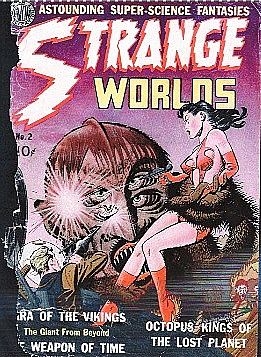
Come convertire i libri di fumetti in formato digitale. Vivere in un mondo che sta diventando sempre più digitale tutti i giorni, l'archiviazione di documenti e file al nostro computer è diventato una parte importante della nostra vita. Persone Music Archive, film, spettacoli televisivi, ebooks e altro ancora. Ma per l'archiviazione a funzionare davvero, ci deve essere uno standard; formati che tutti possono concordare in modo che gli elementi possono essere facilmente condivisi e accessibili liberamente ovunque, in qualsiasi momento. Infine una tale norma è venuto per il fumetto in forma di CBR e CBZ file.
file CBZ e CBR sono archivi di immagini in sequenza che possono essere caricati spettatori liberamente disponibili per la lettura su un computer o condiviso con altri utenti su Internet. Questo formato ampiamente accettato è perfetto per il fumetto e ha permesso di avere finalmente la vostra intera collezione di fumetti archiviata sul proprio computer. Questo tutorial vi insegnerà come prendere un libro fisico fumetto, farlo nel computer e salvarlo come un CBR o CBZ.
1 Eseguire la scansione del fumetto nel computer utilizzando lo scanner. Ogni pagina deve essere analizzato uno alla volta, rendendo questa la parte più noiosa del processo. impostazioni suggerite sarebbe quella di utilizzare un DPI di almeno 100 a 150. Ogni inferiore a quello e il fumetto può essere difficile da leggere. Salvare le immagini come TIF, PNG o PSD (qualunque sia il vostro editor in grado di gestire). L'idea è quella di mantenere la qualità dell'immagine superiore per l'editing e poi sarà finalmente salvata in JPG, quando avremo finito.
2 Caricare le immagini in un editor fotografico come Photoshop, Fireworks o Gimp. In questa fase si vuole ritagliare i bordi cattivi, regolare il colore o il contrasto e risolvere altri problemi che si sono verificati durante la scansione. Quando si è finito di modificare, esportare ogni pagina come JPG. Prova ad andare per un JPG migliore qualità da non comprimere troppo.
3 Nominare i file in ordine sequenziale. Bisogna stare attenti, perché se si commette un errore lo spettatore leggere le pagine in ordine. Il nome di ogni JPG deve essere alfanumerica e l'idea è di mantenere il nome di ogni immagine stessa, ma basta cambiare il numero di pagina. Per esempio: AmazingTalesVol1-1.jpg, AmazingTalesVol1-2.jpg, AmazingTalesVol1-3.jpg.
Cercate di evitare l'uso di doppie cifre per i numeri meno di 10 perché questo può buttare fuori lo spettatore (ad esempio 00, 01, 02).
4 Archiviare le immagini in uno zip o file rar. È possibile farlo con qualsiasi programma di archiviazione, ma se si dispone di Windows, WinRAR è la soluzione migliore. È gratuito, gestisce entrambi i formati ed è facile da usare. Basta selezionare tutte le immagini JPG per il tuo libro a fumetti, fare clic destro e scegliere "Aggiungi archiviare." Se si sceglie zip o rar è solo una questione di preferenza. Assicurarsi di assegnare un nome al file di archivio qualcosa di significativo in modo da sapere esattamente che cosa è come "AmazingTalesVol1" o "StrangeWorlds_Vol1_Number2."
5 Per convertire il rar o zip per CBR o CBZ è la parte più facile di tutti. Se si tratta di un rar, cambiare l'estensione del file a "cbr". Se si tratta di una chiusura lampo, cambiarlo in "CBZ." Per esempio: StrangeWorld_Vol1_Number2.zip ora sarebbe StrangeWorld_Vol1_Number2.cbz
6 Infine, tutto ciò che serve è un visualizzatore di leggere il fumetto. Un visualizzatore popolare è CDisplay, ma funziona solo su Windows. Gli utenti Mac possono usare comico o FFView (vedi Risorse per link per il download). Si potrebbe anche voler controllare il mio articolo eHow che spiega come caricare i fumetti al vostro iPhone utilizzando ComicZeal. Buona lettura!
